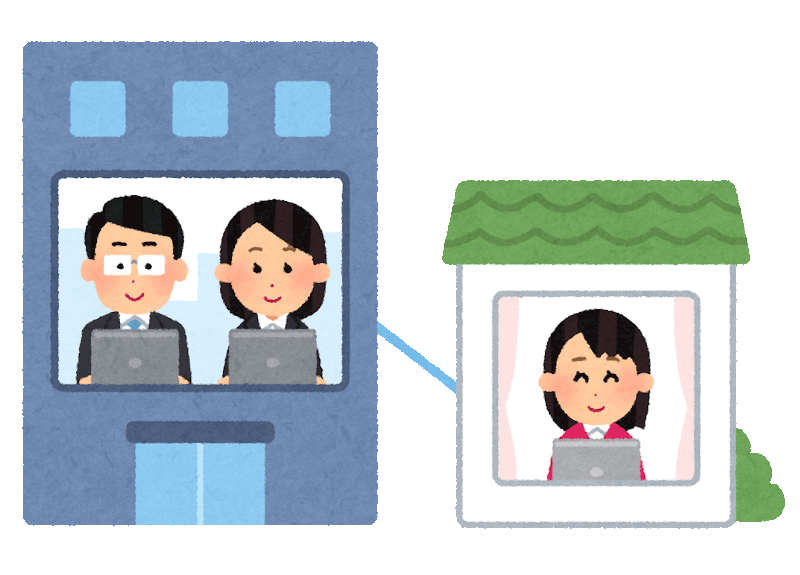
昨今の新型コロナウイルスでテレワークが推奨されるようになってだいぶ経ちますが、都内の家電量販店では、パソコンや周辺機器の売り上げが好調との事なので、売れ筋をまとめてみました!
- インターネット回線
- パソコン
- パソコン|各機種の説明
- パソコン|選ぶポイント
- 一緒に導入すべきソフトウェア
- ヘッドセット(イヤホンマイク)
- ウェブカメラ
- スピーカー
- データのバックアップ|HDD/SSD
- 入力装置|ノートパソコンでもマウスがあると捗る
- プリンター・スキャナ
- 更にあると捗るもの|キーボード・外付け液晶
- 家族や同居人が居る場合|デスクパーティション
インターネット回線
まずは自宅にネット回線が無いとですね。
スマホをテザリングして使用するもの良いですが、いわゆる「ギガが足りない」に陥らないように光回線か高速なモバイル回線を契約すると仕事が捗ると思います。
光回線は通常、申込をしてから数日~半月ほど要すので、(自宅訪問してモデムやルーターなどの機材を設置)お急ぎなら「モバイルバッテリー」くらいの大きさで持ち歩きも出来る「WiMAX」がオススメ。

※画像が表示されない場合はコチラ(縛りなしWiFi@WiMAX2)
「“縛りなしWiFi”ってなんやねん うさいん臭い」と思った方も多いでしょう、私も思いました(笑
■どんな会社?
調べてみると、昨年(2019年)まではクーペックスと言う会社がサービス展開してましたが、今年(2020年1月)よりフォン・ジャパンと言う会社が引き継ぎました。
この会社、本社はスペインで世界展開してる「レンタルWiFi」の大手なので信用性は高いと思います。
(フォンがsoftbankやWiMAXから回線を借りてサービス展開してる形なので簡単に言うと「プロバイダのOCNやsonetがNTTから回線を借りてるフレッツ光みたいなもの」です)
リンク先にプランが掛かれてますが、まず、事務手数料がキャンペーンで無料。
■プラン(2020年4月現在)
「縛りあり」と「縛りなし」プランに分かれてて、
「なし」は途中解約で違約金なし、「あり」は3年契約で途中解約は15000円。
①通常プラン(毎日2GB/softbank回線)で比較すると
「縛りあり」が月額2800円
「縛りなし」が月額3300円、
差額500円を3年で掛けると18000円。
②WiMAXプラン(3日で10GB)は
「縛りあり」が月額3600円
「縛りなし」が月額3800円、
差額200円を3年で掛けると7200円。
③「ギガ無制限プラン」はsoftbank回線のみで
月額3480円で「縛りあり」プランのみ。
■帯域制限に関して
1日または毎月の容量制限(ギガが足りない状態)になった場合の速度は、WiMAXが翌日の18時から2時の間まで約1Mbpsに通信制限。
ソフトバンク回線は制限を超えたら解除まで128kbps以下に制限されます。
正直128bpsは使い物にならないので個人的には「WiMAX回線」か「無制限プラン」を強くお勧めします。
(WiMAX速度制限なら高画質の動画でもない限り普通に見れるハズです)
■サービス網
上記の「帯域制限」のくだりもありますが、回線品質的には「WiMAX」を強くお勧めします。ただし地域によっては電波が弱かったりするので事前に「通信可能エリア」を確認して下さい。
softbank回線 https://www.softbank.jp/mobile/network/area/
WiMAX回線 https://www.uqwimax.jp/area/wimax/
■保険
自然故障は無償交換してくれますが、端末を紛失、落下や水没などの不注意で壊してしまった場合は端末+SIM代として42,800円が請求されてしまうので、特に外で使う場合はオプションの保険(500円)に入った方が良いかもです。
端末が届いたら、その機種は使わずにメルカリなどで同じ機種を購入してそれを使うのもアリですが、白ロムは1万円ちょっとなのと、「オプションの保険」は年間で6000円なので、それを考えたら白ロム購入より保険の方がお得カモです(笑

個人的には回線速度が安定してる「WiMAX回線」で、
使わなくなったらいつでも解約できる「縛りなし」プランが一番手軽で良いと思います。
…前振りが長くなりましたが本題の「テレワークに必要なものまとめ」(`・ω・´)
パソコン
…まずパソコンが必要ですよね(笑
2020年春現在、家電量販店やネットでのランキングと
私の好みを混ぜたオススメをご紹介します。
製品を羅列しようと思ったけど、
非常に分かり難くなると思うので頑張って表にしました。
左から右に向かってお値段が安くなる傾向にまとめてます。
自宅で作業するなら断然「大画面」が良く、
外でも作業をするなら「軽量型」が良いです。
なので、13インチ(軽量)と15インチ(大画面)の中で
性能が良くお買い得なモデルをセレクトしてます。
※この表はスマホで「左右にスクロール」出来ますが、うまく表示されない場合はスマホブラウザ右上の「:」から「PC版サイト」に切り替えてご覧下さい。
※実勢価格は2020年春現在のものです、タイミングによって異なる場合があります。
パソコン|各機種の説明
(Win10 / 13.5型 IPS (2256x1504) タッチ&ペン / Core i5 1035G7 (スコア:9732) / メモリ8GB / SSD 256GB / MS Office有 / 1.31kg / 15万)
「Microsoft Surface Laptop 3」は軽量で画面のタッチやペン入力にも対応している高性能マシンで、「Microsoft Office Home & Business 2019」が付属しているので仕事で使う「Word、Excel、PowerPoint」などがすぐに使えます。
![]()
![]()
(Win10 / 12.5型 IPS (1920x1080) / Core i5 10210Y (スコア:7124) / メモリ8GB / SSD 256GB / MS Office有 / 0.95kg / 14~15万)
「NEC LAVIE Note Mobile」は1kgを切る超軽量ノートで「Microsoft Office Home & Business 2019」も付属しているので仕事で使う「Word、Excel、PowerPoint」などがすぐに使えます。
![]()
![]()
(Win10 / 13.3型 IPS (1920x1080) / Core i7 10510U (スコア:9464) / メモリ16GB / SSD 512B / Office無 / 1.27kg / 13~14万)
「ASUS ZenBook 13」は軽量な超高性能ノートで特筆する点は大容量16GBのメモリと512GBのSSDを搭載している点です。「Office」は付属しないので別途購入の必要がありますが「Google ドキュメント・スプレッドシート」などを使用するならば問題ないでしょう。
![]()
![]()
(Win10 / 15.6型 IPS (1920x1080) / Core i7 10510U (スコア:9464) / メモリ8GB / SSD 512B / WPS Office有 / 1.9kg / 9万)
「ASUS X545FA」は15インチの大画面ノートで快適な8GBのメモリと大容量512GBのSSDを搭載しているのが特徴です。「Microsoft Office」は付属してませんが互換の有る「KINGSOFT WPS Office」が付属します。あと今回挙げたモデルで唯一「DVDドライブ」が付いてます。
高性能+大画面で一番バランスのいいモデルです。
![]()
![]()
(Win10 / 15.6型 TN (1920x1080) / Core i3 8130U (スコア:4997) / メモリ4GB / HDD 1TB / Office無 / 2.1kg / 5万)
「Acer AspireAspire 3」は15インチの大画面ノートで4GBのメモリと、大容量1TBのHDDを搭載しているのが特徴です。
メモリが少なめの4GBなのとSSDではなくHDDなのでSSDに比べると起動に若干時間が掛かるのと、液晶パネルがIPSではなくTNと言う情報があり、視野角はそこまで悪くないものの発色がIPSに比べると見劣りするようです。
大画面ノートとしてはリーズナブルでお買い得なモデルです。
「Office」は付属しないので別途購入の必要がありますが「Google ドキュメント」などを使用するか、安価な「KINGSOFT WPS Office」を別途購入すれば問題ないでしょう。
![]()
![]()
(Win10 / 13.3型 IPS (1920x1080) / Core i3 8130U (スコア:4997) / メモリ4GB / SSD 128GB / Office無 / 1.28kg / 6万)
「Acer Swift 3」は軽量で使い勝手の良い性能のノートです。
メモリが4GBですがSSDなので特にストレスを感じることなく作業が出来ると思います。
「Office」は付属しないので別途購入の必要がありますが「Google ドキュメント」などを使用するか、安価な「KINGSOFT WPS Office」を別途購入すれば問題ないでしょう。
販売価格を考えたらモバイルノートとしては良いモデルです。
![]()
![]()
(Win10 / 11.6型 TN (1366x768) / Celeron N4000 (スコア:1430) / メモリ4GB / eMMC 64GB / WPS Office有 / 1kg / 3万)
「ASUS E203MA」は必要最低限の機能を備えた小型軽量ノートです。
他の機種に比べると性能がかなり低いですが、最低限の事務作業をするスペックは有ります。
「Office」は付属しないので「Google ドキュメント」などを使用するか、安価な「KINGSOFT WPS Office」を別途購入すれば問題ないでしょう。
販売価格が3万円を切っているので予算が厳しければ候補の1つかな。
パソコン|選ぶポイント
Windows10が快適に動作する指標として「CPU」欄に記載している「スコア」が2000を下回らない事と、SSD搭載機種でメモリが最低4GB、8GB以上を推奨します。
(気になるパソコンが有ったらスペック表に載ってるCPUの型番(「core i5 ***」の***部分<例:Core i7 8565U>)と「passkark」の検索ワードでググると「PassMark Software」と言うサイトが出てCPU性能を調べられます。または価格comなどでパソコンを検索すると詳細欄にCPUスコアも載ってます)
※2020年春にスコアの計算方法が変わった模様です(上記表も修正しました)。目安として以前は4000、現在は2000を下回らなければ概ね快適だと思われます。
液晶パネルは「IPS方式」だと視野角が広いので目が疲れにくく、解像度もフルHD(1920x1080)以上だと沢山の情報を一度に表示できるので作業効率が上がります。
※「ASUS E203MA」と「Acer AspireAspire 3」は液晶パネルが「TN方式」なので視野角が狭く、発色も薄めで、長時間作業すると目が疲れやすいです。
個人的オススメは、
①Microsoft Surface(他の機種より やや高いが所有欲を満たしてくれるハイスペック)
②ASUS X545FA(大画面で高画質、ハイスペックな割にリーズナブル、DVD搭載)
③Acer Swift 3(バランスのいいスペックとIPS液晶でリーズナブル)
こんな感じでしょうか。
上記は全て「ノートパソコン」なので「テレワーク」で必要なカメラやマイクは標準で搭載されているので追加購入せずに「ビデオ会議」などが可能です。
一緒に導入すべきソフトウェア
仕事に欠かせないソフトウェアとして、「オフィス」と「セキュリティソフト」は必要ですね。
購入したパソコンに「オフィス」が入ってなければ、MicrosoftのOfficeや互換のKINGSOFTのOfficeなどを導入しましょう。
そして、意外と忘れがちなのは「セキュリティソフト」
メーカー製パソコンを買うと色んなメーカーの「1ヶ月無料体験版」が入ってますが、無料期間が過ぎても放置しがち。
そのままの状態で万が一ウイルスが添付されたメールを開いたり、海外のサイトを見に行ったらウイルスやトロイが仕込まれてて感染なんてケースもあるから、特に仕事で使うパソコンには絶対入れて下さい。
御三家的な有名メーカーとしては、シマンテックの「ノートン」、トレンドマイクロの「ウイルスバスター」、マカフィーの「インターネット」などがありますが、個人的に超オススメなのはESETの「ESETセキュリティ」です。
日本ではカメラで有名なCANONが代理店販売してます。
「ESET」は優れた検出率な上に動作がとても軽くて、ここ10年くらいでグイグイと人気を伸ばしてます。
「1年1台用」から「3年5台用」など沢山のバージョンが出てるので予算や台数に応じて選べます。
仕事で使うならば上の「ESET」や御三家を強く勧めますが、どうしても予算が厳しいようでしたら「無いよりはマシ」と言う考えでソースネクストの「ZERO ウイルスセキュリティ」を是非導入して下さい。(2000円ですし)
こちらは「更新は無期限で1台のみにインストール可能」と言う製品なので更新切れで追加料金が掛かる事もありません。
ただし上でオススメしたメーカーより検出率が弱いので最新のウイルスへの対応はやや遅いです(値段相応ってヤツです)
ヘッドセット(イヤホンマイク)
「ビデオ会議」をする時に「相手の声をスピーカーから出力」すると、大きくしないと聞き取れなかったり、大きくするとハウリングのような感じでうまく動かない場合があります。
そこでオススメなのが「ヘッドセット(イヤホンマイク)」です。
※ノートパソコン+ミニプラグタイプのヘッドセットだと電磁ノイズを拾いやすいので「USB接続」タイプがオススメ。
売れ筋はこの辺。
ウェブカメラ
ノートパソコンに付属しているカメラよりも高画質で相手に見えるようにしたい場合は
別途「ウェブカメラ」を取り付けると、良い画質で相手に伝えられます。特に女性はキレイに映りたいですよね。
この辺が売れ筋。
ノートパソコン内蔵カメラよりワンランク上の画質へ。
パソコン用ウェブカメラの中で最高画質。
複数人での利用や会議で広く映せるタイプのウェブカメラ。
スピーカー
ノートパソコンのスピーカーは、機種によっては それなりの音が出ますが、基本的に音楽を聴いたりする用途ではないのであまり音が良くないです。
なので手軽な値段で高音質になる売れ筋のスピーカーはコチラ。
とにかく安く、音を大きくしたい人向け。
リーズナブルで高音質、デザイン性にも優れたスピーカーです。
USB-DAC内蔵でクリアな音を楽しめる高音質スピーカーです。
言わずと知れたBOSEのスピーカー、人気モデルで結構売れてます。
データのバックアップ|HDD/SSD
仕事のデータをバックアップしたり、「職場に持って行くのにノートパソコンごと持って行くのは重いので、ポータブルHDDにデータを保存して持ち歩く」需要が高いそうで、家電量販店でも売れてるそうです。
入力装置|ノートパソコンでもマウスがあると捗る
肝心なものを忘れてました、マウスです(笑
ノートには「タッチパッド」が付いてますが、マウスの方が圧倒的に作業効率が上がりますよね。
そして、会社だとあまり気づかないですがマウスのクリック音、家だと結構気になったりします。
最近はクリック音が「静音タイプ」のマウスも出てるので購入の際は是非そちらをセレクトして下さい。
あとは適当なマウスパッドや、
リフトレストがあれば、作業がとても快適になります。
プリンター・スキャナ
そして仕事をする上で地味にあると便利なのがプリンターです。
最近は「コピー・スキャン・印刷」が出来る複合機がとても安く買えるので(6000円~10000円強)これを機に買ってみるのも良いですよ。
(もっと安価な機種もありますが「インクが一体ではないモデル」で選定してます。一体型は1色インクが切れると全交換で高くつくので)
この辺が売れ筋です。
EPSON A4 インクジェット複合機 カラリオ EW-052A (コピー&スキャン&プリンタ/独立インク(顔料染料)/無線対応/両面印刷不可)
ブラザー A4 インクジェット複合機 DCP-J582N (コピー&スキャン&プリンタ/独立インク(顔料染料)/無線対応/両面印刷対応)
Canon A4 インクジェット複合機 PIXUS TS6330 (コピー&スキャン&プリンタ/独立インク(顔料染料)/無線対応/両面印刷対応)
更にあると捗るもの|キーボード・外付け液晶
私はメインをノートパソコンにしてますが、ノートの液晶を閉じてHDMIで外付の液晶を接続し、マウスとキーボードを挿して使ってます。ほぼデスクトップパソコンです(笑
これのメリットは、ノートの液晶だとどうしても前傾姿勢で姿勢が悪くなり腰痛や肩こりの原因になりますが、この方法だとそこまで前傾姿勢にならないし、大画面なので目への負担もかなり軽減できます。
また、作業環境を寝室、リビング、カフェなど気分によって気軽に変えられるのが利点です。
そして、万が一、天災(地震や水害)が起きた時もサッと持ち出せるので大事なデータを物理的に守れます。
あと、ノートのキーボードは長年使っていると塗装が剥げたりして汚くなりますが、
「キーボードも外付で挿してる」のでノートのキーボードは新品同様の状態が長く維持できます(笑
(古くなって人に譲ったりヤフオクやメルカリに出品する時に喜ばれます)
キーボードもマウス同様、静音タイプが出てるのでそれを選ぶと穏やかになれます。
こちらはAmazonで一番売れてる「静音キーボード」です。
ロジクール K270 ワイヤレス フルサイズ 薄型 テンキー付 キーボード (耐水 静音設計)
テンキー不要ならこの辺もアリです。
kawanyo.hateblo.jp
下記はキーボードとマウスのセットモデルで、テンキーのあり・なしモデルが出てます。
液晶はノートパソコンでも触れたように「IPSパネル」を買っておけば失敗することはないと思います。
こちらは今Amazonで一番売れてるIPS液晶モニター。
ASUS フルHD(1920x1080) 液晶モニター 23インチ/24インチ (IPSパネル、ブルーライト軽減、フリッカーフリー、HDMI&D-sub、スピーカー内臓)
こちらは2番目に売れてる液晶モニター。
31.15型までたくさんのラインナップがあります。
I-O DATA フルHD(1920x1080) 液晶モニター 21.5型/23.8型/27型/31.5型 (ADSパネル、ブルーライト軽減、フリッカーフリー、HDMI&D-sub、スピーカー内臓)
※ADSパネルとIPSパネルは実質的に同じです(IPSは日本の日立が商標、ADSは中国の京東方科技集団の商標)
こちらはモバイルモニターと言って軽量で持ち歩くことが出来るタイプです。
I-O DATA フルHD(1920x1080) モバイルモニター 15.6型 (軽量900グラム、IPSパネル、ブルーライト軽減、USB-C+miniHDMI、スピーカー内臓)
USB-C搭載のノートパソコンならケーブル1本で映像・音声・電力を賄えます。USB-Cが無くてもminiHDMIから入力が可能です。
※HDMI使用時は付属のACアダプターで給電。(HDMI→miniHDMIケーブル付属、USB-Cケーブル別売、ACアダプター付属)
これを使えばノートの液晶と並べてデュアルモニター環境が作れます。
家族や同居人が居る場合|デスクパーティション
自分の部屋があれば良いですがリビングでしか作業出来ないなんて人も居ると思います。
そんな時はサッと設置できてサッと片づけられる「デスクパーティション」がとても便利だと思います。
ただこの製品、1万円を超えてて非常に高いので、似たような形状なら以前紹介した「デスクパネルヒーター」で良いと思います(笑 3000円くらいですし。
若しくは子供向けの「勉強ブース」と言う商品も用途が近いのでオススメです。
こんな感じで、実際に我が家も似たような環境なので(笑)、皆さんの参考になれば嬉しいですヾU*'ω')ノ"




































